Registrar orçamento PBM - Orizon
A venda PBM (Programa de Benefícios em Medicamentos) é uma espécie de convênio externo com a proposta de facilitar o acesso do paciente à medicação. Neste artigo o usuário irá aprender a realizar o cadastro de um orçamento com autorização Orizon, uma empresa que proporciona o acesso ao tratamento medicamentoso para milhões de brasileiros. Com o PBM Orizon, mais de 1.800 medicamentos podem ser adquiridos com desconto de até 85%, em diversas redes de farmácias do Brasil.
Os conteúdos relacionados a PBM, requerem autorização da própria PBM para visualização pública. Por isso, este documento está restrito exclusivamente à equipe interna, com o propósito de capacitá-la para orientar os clientes da forma mais eficaz possível. Portanto, não estará disponível para os clientes visualizarem.
A UF da filial não permite a emissão de Nota Fiscal de Consumidor Eletrônica (NFC-e) para produtos classificados como serviços, se necessário, revise o cadastro do produto. Clique aqui e acesse o documento Cadastro/Alteração.
Pré-requisito
- Realizar a configuração dos parâmetros que proporcionam o acesso à API da PBM Orizon. Clique aqui para consultar o artigo correspondente.
- HABILITA_CONVENIO_ICS_ORCAMENTO: Por meio da configuração desse parâmetro por empresa, o usuário pode ativar, na tela de cadastro do convênio, a funcionalidade que exige a informação da classificação de receita (ICS) para esse convênio no Módulo Orçamento. Sendo assim, ao salvar o orçamento, o sistema exibirá uma janela para que o operador selecione a opção adequada da classificação. Após a seleção, basta clicar em "Confirma" para concluir e salvar o orçamento. Clique aqui para conferir os detalhes sobre a configuração deste parâmetro e aqui para aprender a ativar a opção no cadastro do convênio.
Como acessar
- Abra o módulo >> Orçamento.
1º Passo - Cadastrar Orçamento PBM - Orizon
Para realizar um orçamento PBM "Orizon.", primeiramente, é necessário gerar um orçamento normal, informando o "Vendedor" responsável pelo orçamento e os "Produtos" de interesse do cliente. O operador pode gerar o orçamento para um cliente cadastrado ou consumidor final.
Consulte os artigos "Gerar orçamento para cliente: Consumidor final" e/ou "Gerar orçamento para cliente cadastrado" e veja em detalhes como gerar o orçamento.
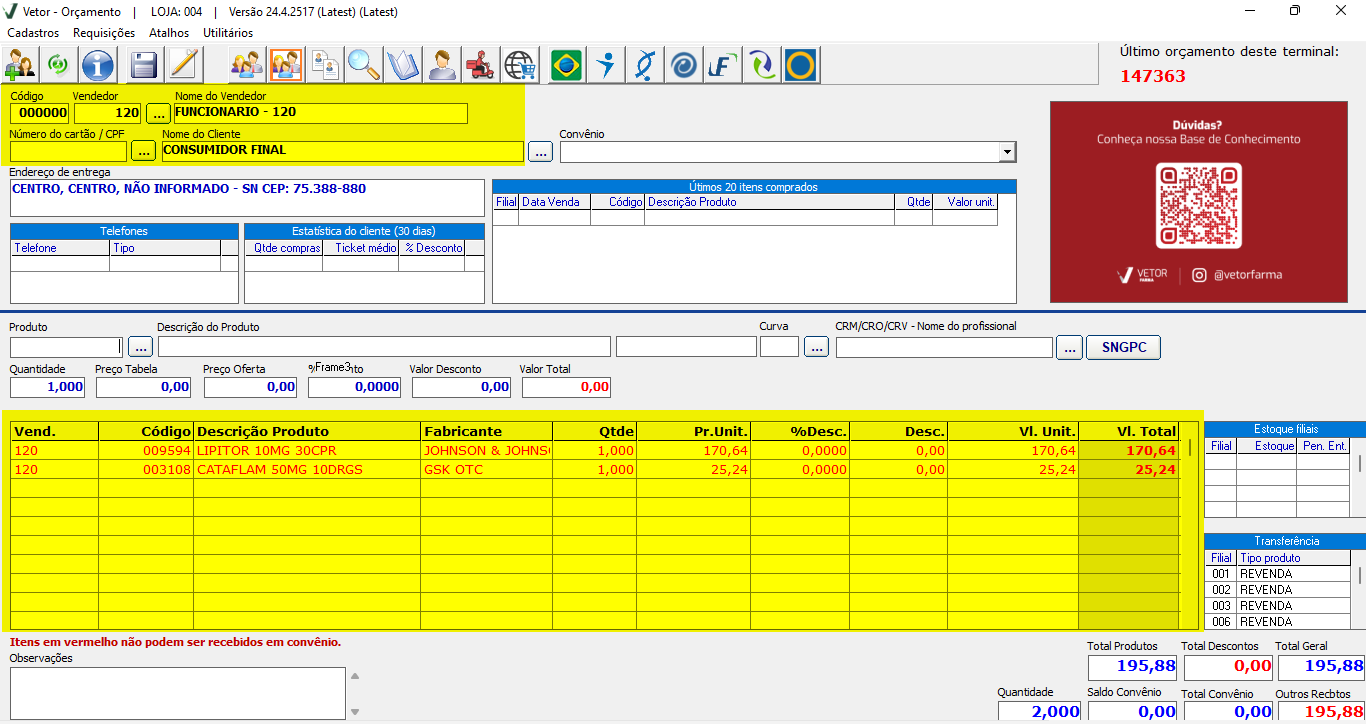
A seguir, acesse a tela de autorização da "Orizon", clicando no ícone "![]() " localizado na barra de ferramentas do módulo Orçamento.
" localizado na barra de ferramentas do módulo Orçamento.
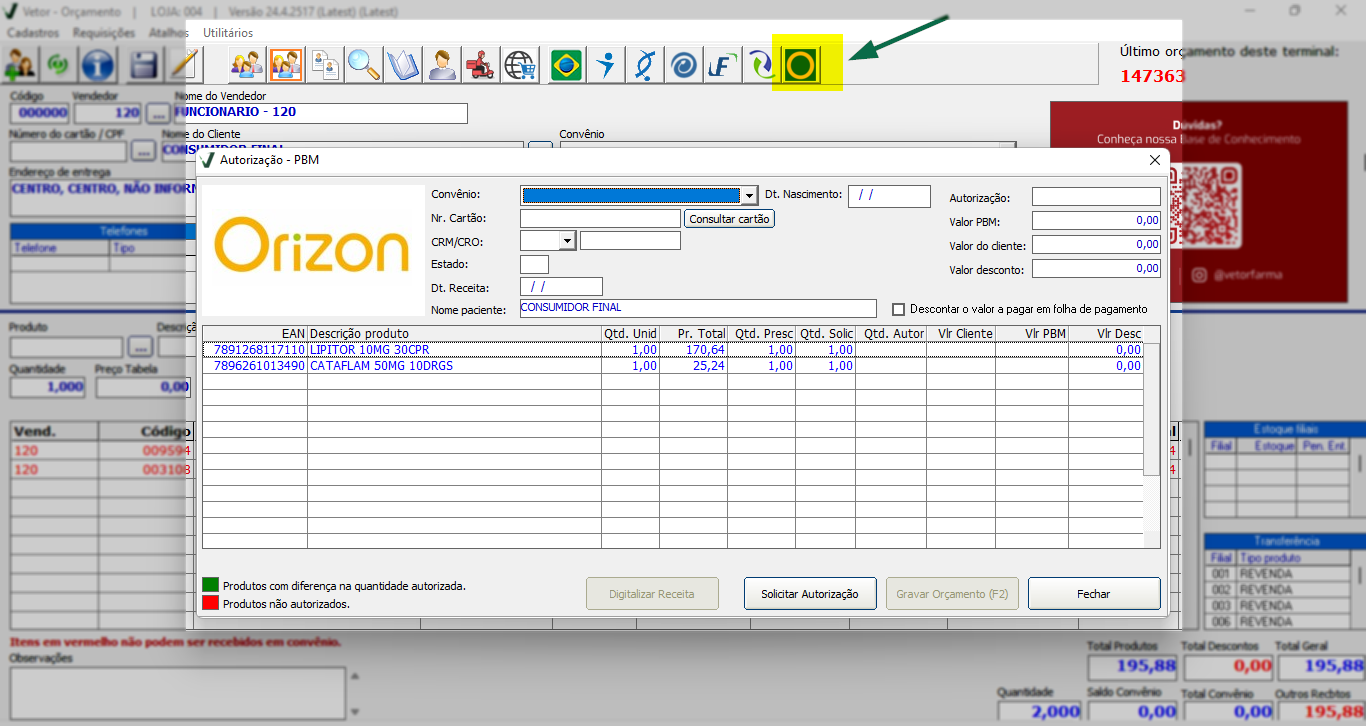
Na tela de autorização, selecione no campo "Convênio" a opção "Orizon Vip", a seguir, informe o campo "Nr. Cartão" e "Dt. de Nascimento" do cliente.
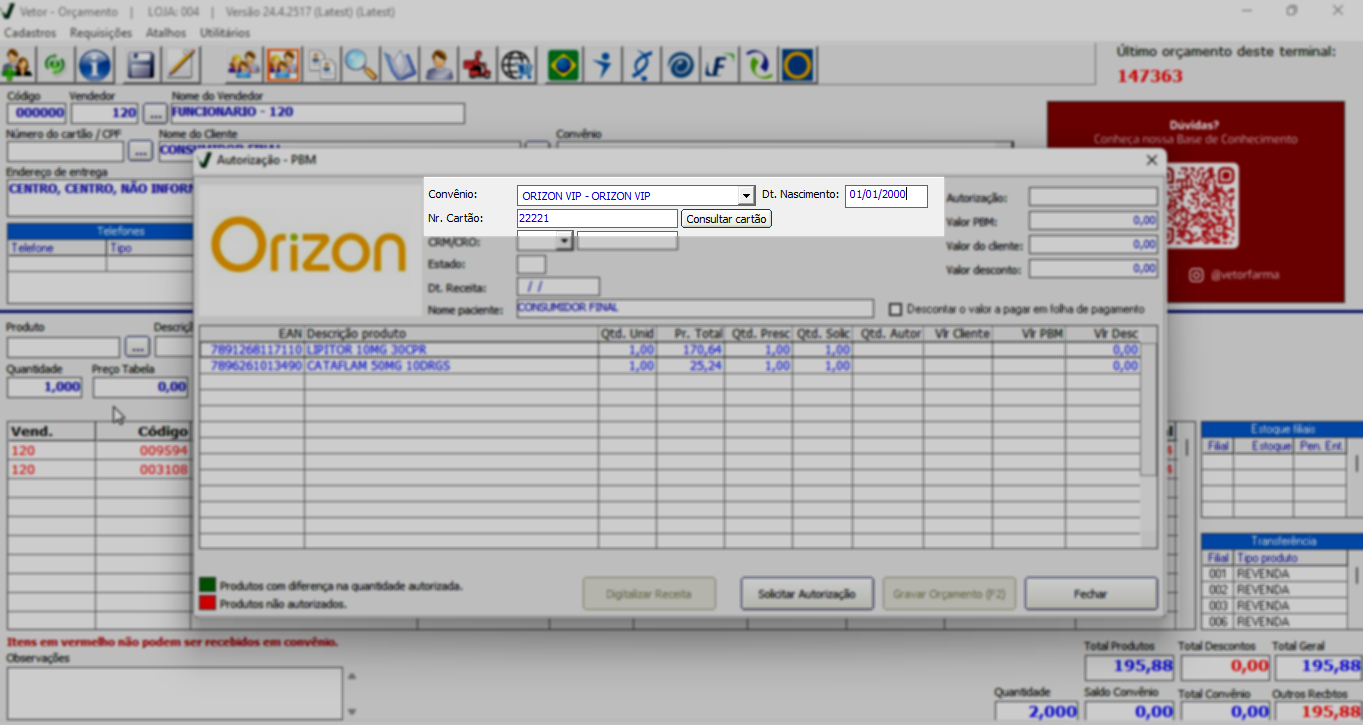
Após inserir as informações necessárias, caso deseje verificar a autenticidade do cartão, clique em >> "Consultar cartão". Ao fazer isso, o sistema realizará a verificação junto a Orizon e retornará uma notificação sobre o resultado da validação, conforme detalhado a seguir:
- Cartão com autenticidade confirmada: [retornará o nome do usuário e o código do cartão validado]
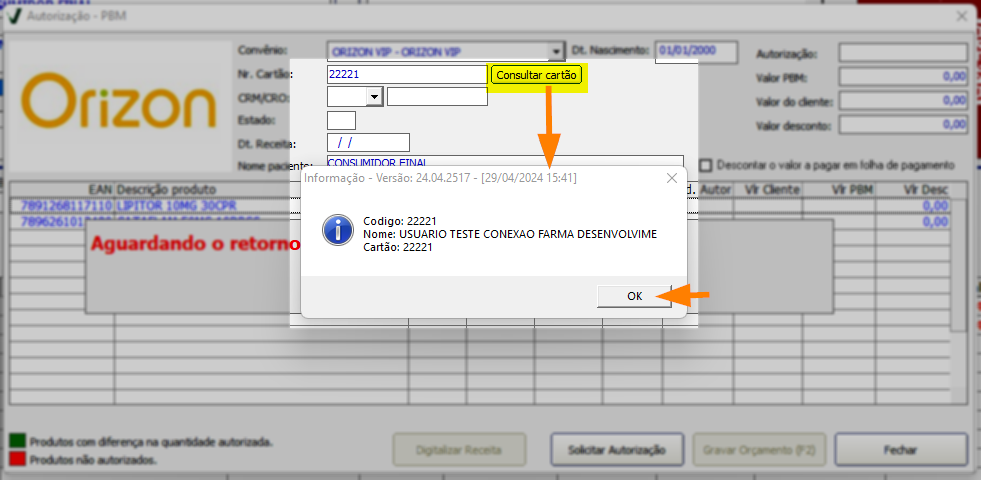
- Cartão sem autenticidade identificada: [retornará que uma notificação de inconsistência, isto é, que não identificado o beneficio para o código do cartão]
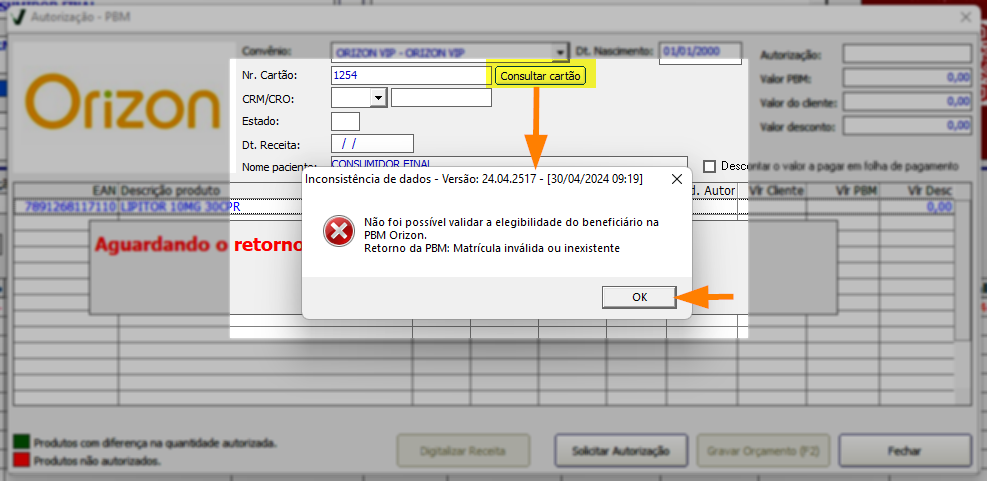
Para encerrar a mensagem exibida, clique em >> "Ok".
Em "CRM/CRO", selecione a opção CRM e informe o número do CRM do médico. A seguir, informe o "Estado" e digite a "Data da receita".
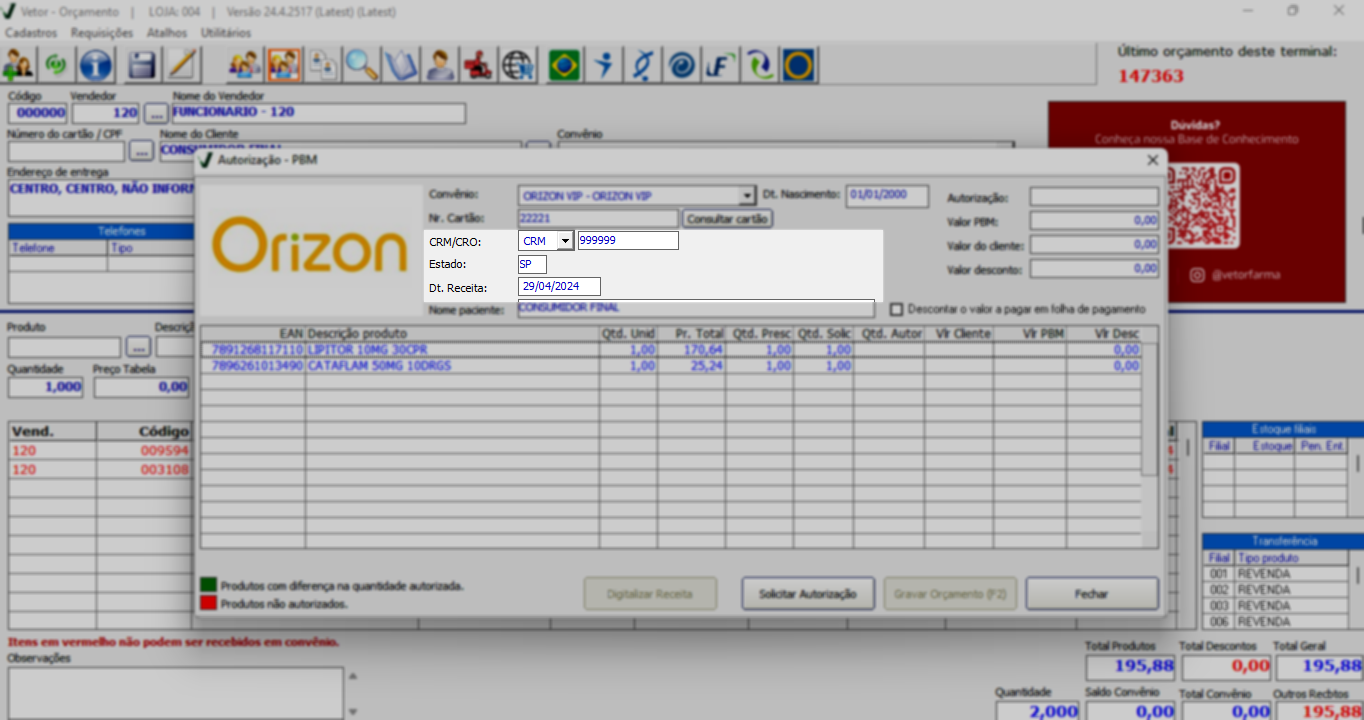
Se aplicável, marque a opção "Descontar o valor a pagar em folha de pagamento". Com isso, a cobrança será encaminhada à PBM Orizon, e o pagamento à loja será efetuado conforme os termos acordados entre ambas as partes.
Se a opção permanecer desmarcada, o valor deverá ser pago pelo cliente no ato da compra.
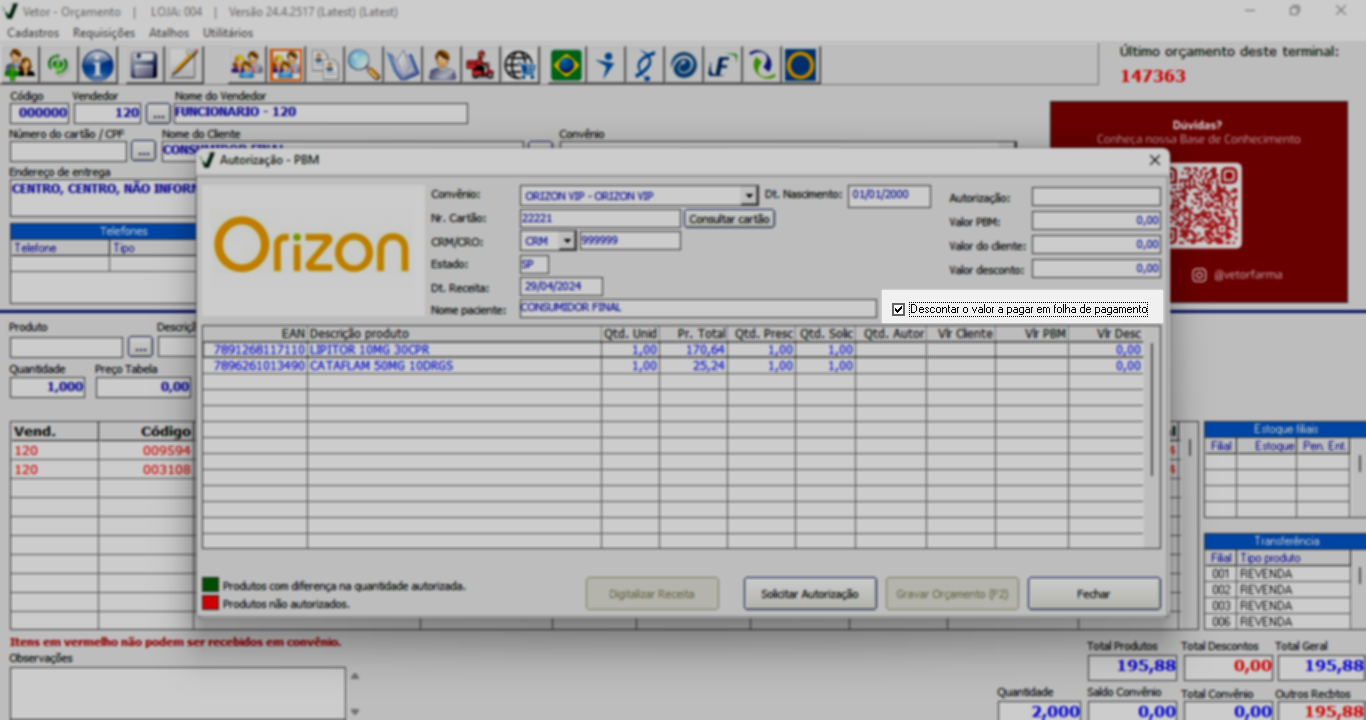
Inseridas todas essas informações, clique em >> "Solicitar autorização" e aguarde o retorno da PBM.
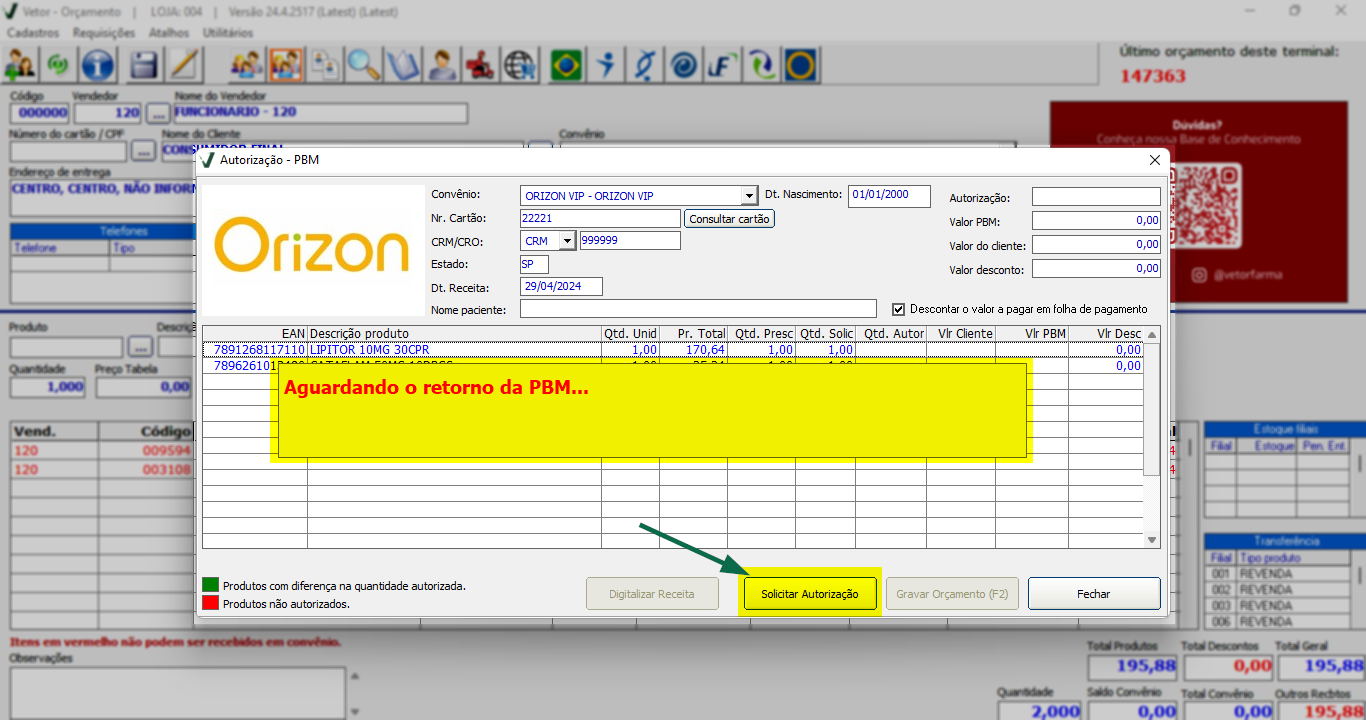
A autorização pode levar alguns segundos, e após, serão preenchidos na seção à direta os campos: "Autorização", "Valor PBM", "Valor do cliente" e "Valor desconto" e as colunas: "Qtd. Autor", "Vlr. Cliente", "Vlr. PBM" e "Vlr. Desconto".
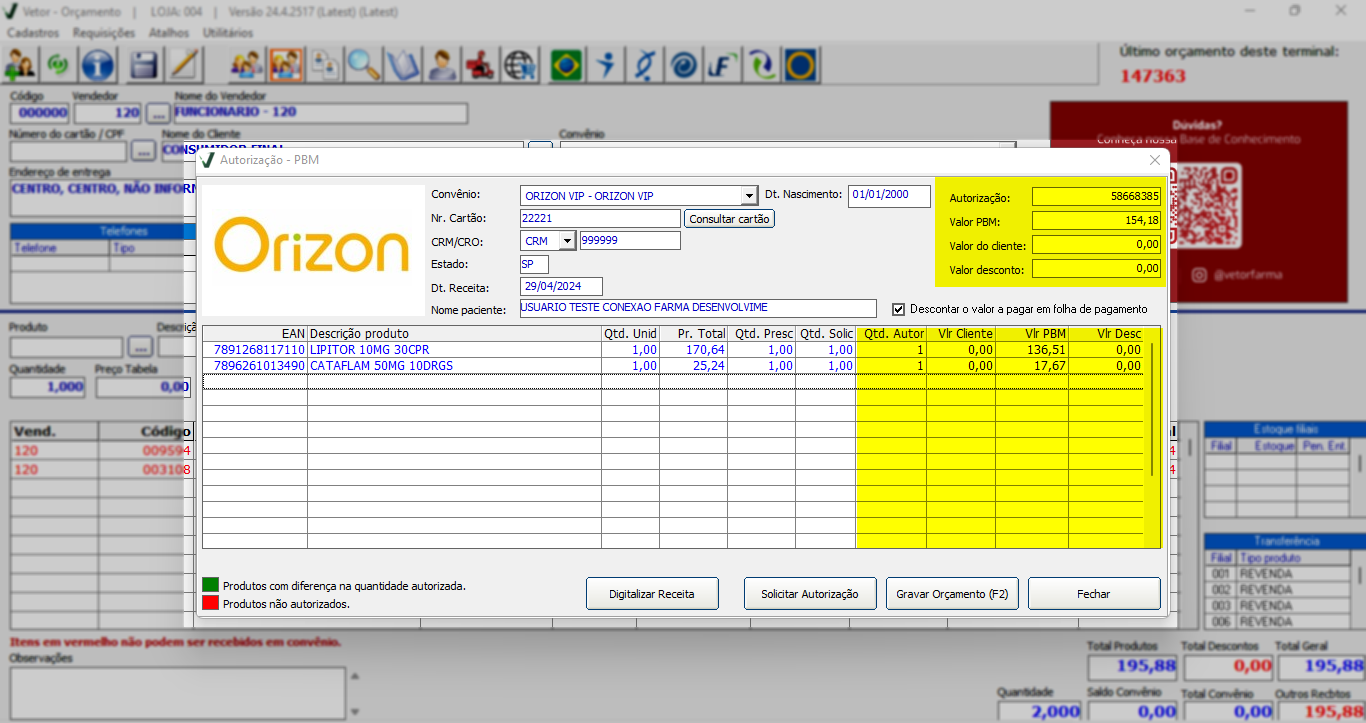
Se desejar, o usuário terá a possibilidade de enviar a receita para a PBM Orizon. Para isso, basta clicar em >> "Digitalizar receita" e na janela que será exibida em seguida, deverá marcar uma das opções: "Localizar arquivo" ou "Digitalizar imagem" e após realizar a busca pelo documento, após para concluir, basta clicar em >> "Continuar".
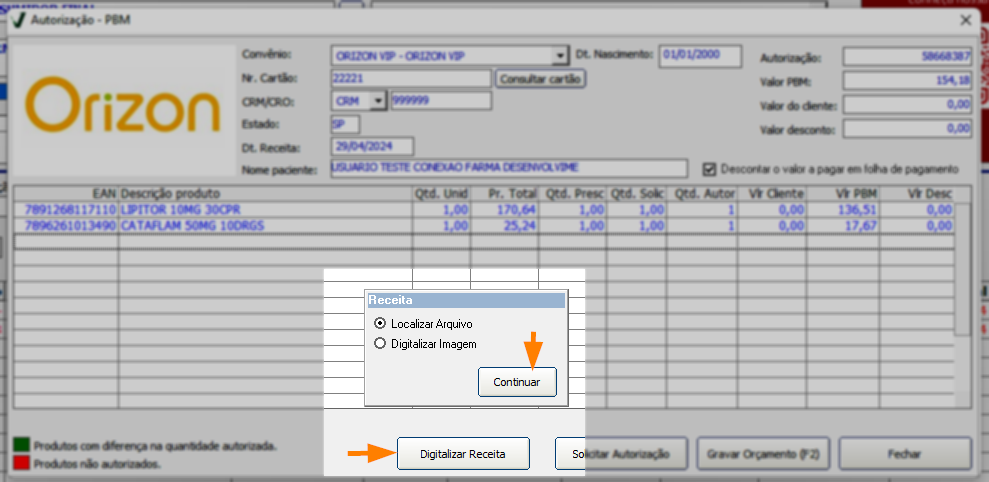
A seguir, o usuário deverá aguardar o envio.

Havendo sucesso ou falha no envio, o sistema exibirá um alerta na tela para notificar o usuário sobre o envio. Portanto mantenha atenção na mensagem de retorno.
Para finalizar a autorização, clique em >> "Gravar orçamento (F2)" ou tecle o atalho F2.
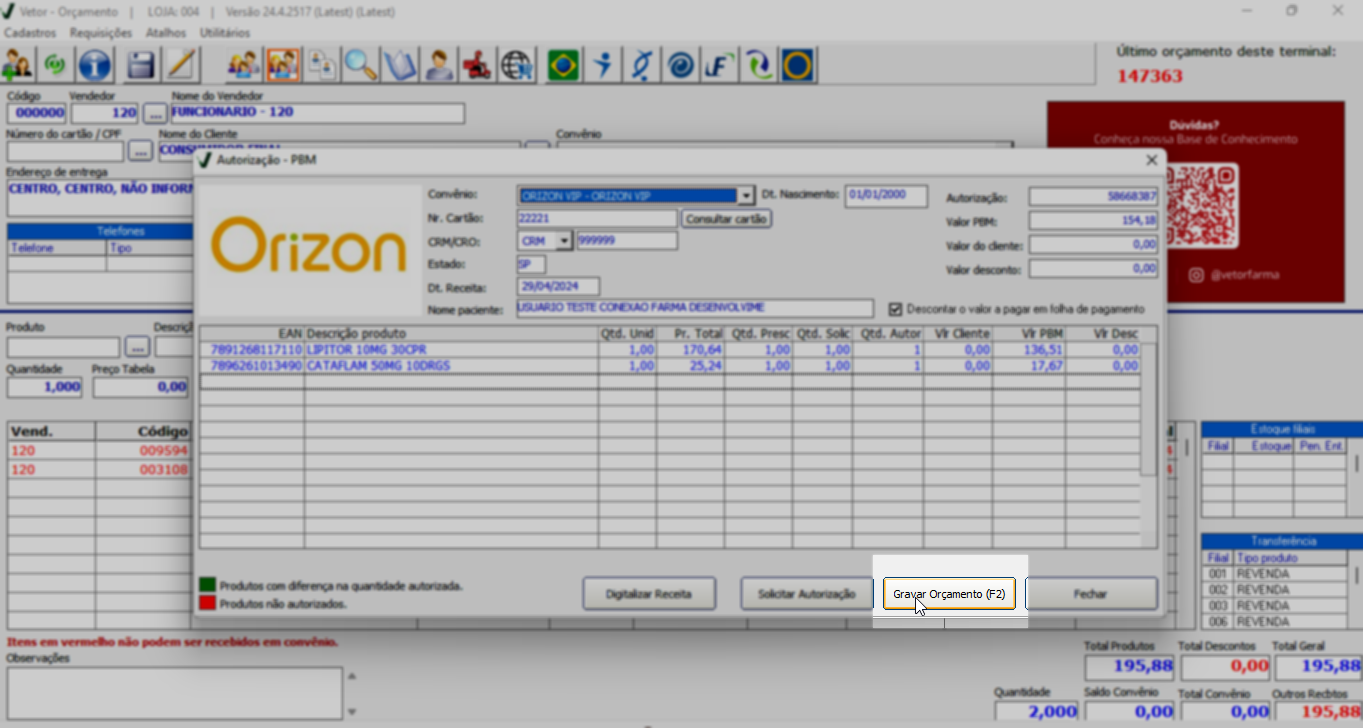
Nas PBM configuradas com validação de CID para medicamentos que exigem a captura dos dados da receita, o sistema apresentará o campo específico para que o vendedor forneça essa informação. Nesse contexto, o CID deve ser inserido no campo correspondente. Se o CID informado divergir da tabela associada à PBM, o sistema impedirá a gravação do orçamento. Quer saber mais clique aqui.
Após teclar F2, salve o orçamento confirmando a mensagem que será exibida.

Para cada produto vendido configurado para reposição por meio do Programa de Benefício em Medicamentos (PBM), o sistema registra uma pendência de entrada. Essas pendências permitem à empresa identificar quais produtos possuem saldo pendente de reposição. A definição dos produtos parametrizados para reposição por PBM é realizada no cadastro de projetos PBM do sistema.
Além disso, para um melhor gerenciamento dessas movimentações, é possível utilizar o extrato de produto do Programa PBM ou verificar o saldo de produtos do PBM. Essas ferramentas fornecem informações sobre o saldo das movimentações. Caso deseje obter mais detalhes sobre uma operação específica, você pode utilizar o filtro de busca localizado no rodapé desta página para encontrar o assunto desejado.
Assista à nossa videoaula
Explore outros conteúdos e descubra o passo a passo da operação.